
Dalam Panduan Teknologi, kami menawarkan kepada Anda sejumlah besar tutorial dan solusi untuk masalah komputer terutama, masalah yang dalam banyak kasus mereka membuat kita merinding saat pertama kali bertemu dengan mereka. Dalam artikel ini kita akan membahas masalah terkait lainnya, tetapi tidak seperti masalah lain, sebagian kesalahan ada pada kita.
Saat menghadapi masalah, disarankan untuk mengusulkan solusi dengan kepala dingin, bukan kepala dingin. Jika masalah yang kami hadapi terkait dengan email yang telah kami kirim, tergantung pada layanan email dan/atau aplikasi yang kami gunakan, kami dapat membatalkan pengiriman pesan tersebut, hapus pesan sebelum dibaca.
Apakah mungkin untuk menghapus email?
Tergantung, tergantung pada beberapa faktor: dari layanan email yang kami gunakan dan konfigurasi aplikasi, karena jika kami mengambil tindakan pencegahan yang tepat, kami tidak akan pernah mengalami waktu yang buruk karena telah mengirim email yang tidak sesuai dan bahwa kami tidak dapat kembali setelah menekan tombol tombol kirim.
Cara menghapus email terkirim
Melalui Gmail
Layanan email Gmail Google adalah layanan surat terbaik yang saat ini dapat kami temukan di pasar, layanan email yang setiap tahun menerima fitur penting yang dirancang untuk menjaga penggunanya tetap di platform.
Salah satu fungsi paling menarik yang telah ditambahkan dalam beberapa tahun terakhir adalah kemungkinan mengambil email yang telah kami kirim, secara tidak sengaja, karena kita memiliki dipanaskan atau karena alasan lain. Opsi ini tidak memberikan keajaiban dan hanya memungkinkan kami memulihkan email yang telah kami kirim dalam waktu singkat.
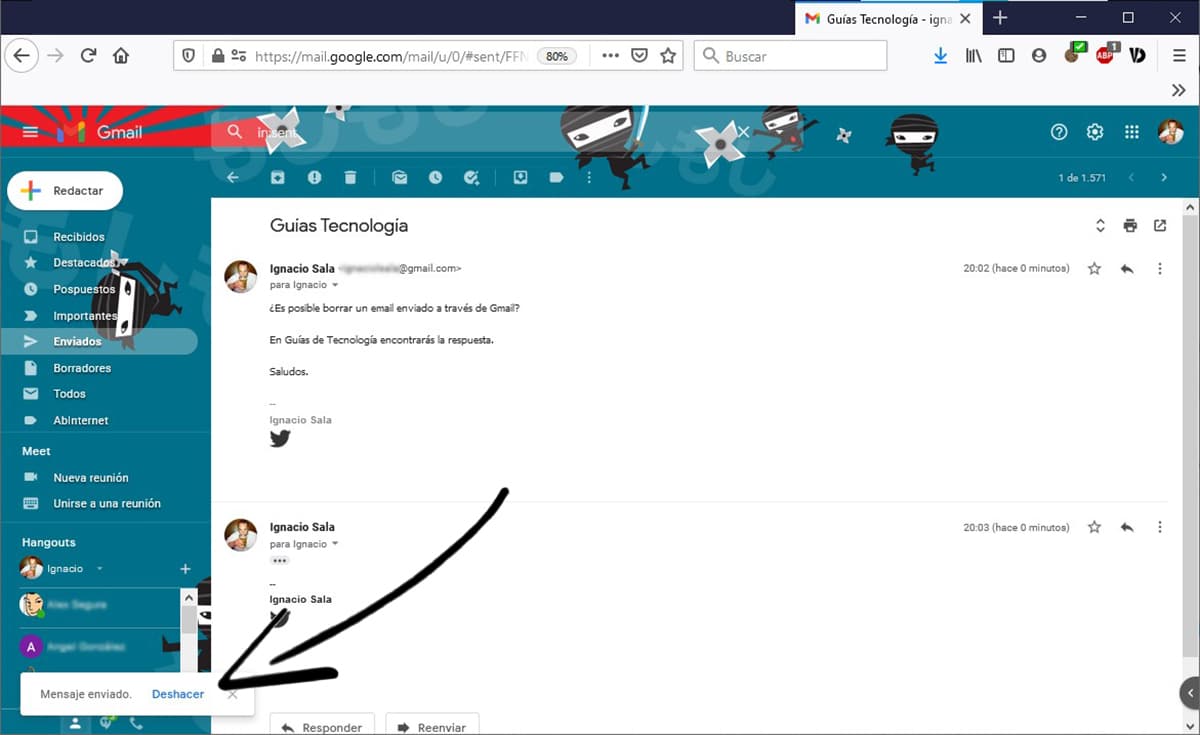
Gmail, secara asli, memungkinkan kita untuk mengambil email yang telah kita kirim, apakah itu email baru atau tanggapan atas email yang telah kita terima. Tapi waktu kami harus membatalkan pengiriman sangat singkatHanya beberapa detik, cukup detik untuk menyadari bahwa kita telah melakukan kesalahan.
Ketika kita mengklik tombol kirim, di kiri bawah, Google menunjukkan kepada kami status pengiriman. Setelah pengiriman selesai, opsi muncul Batalkan. Opsi ini, yang hanya tersedia selama beberapa detik setelah pengiriman. Dengan mengkliknya, itu menghapus pesan dari folder Terkirim dan menunjukkan kepada kita layar lagi di mana kita dapat mengeditnya sebelum mengirimnya lagi.
Opsi ini Ini juga tersedia melalui aplikasi Gmail untuk iOS dan Android, tetapi tidak melalui aplikasi pihak ketiga seperti Spark, Outlook (salah satu aplikasi terbaik), Airmail, Newton Mail, Blue Mail ... atau aplikasi asli yang disertakan dalam perangkat kami.
Melalui server Microsoft Exchange
Jika kami menggunakan server Microsoft Exchange untuk mengelola akun email kami dan penerima belum membuka surat yang kami kirimkan kepada Anda, jika kami dapat menghapus pesan, tanpa batas waktu, baik waktu yang diperlukan untuk melakukan proses dan penerima belum membukanya.
untuk hapus pesan terkirim Melalui akun email Exchange kita harus melakukan langkah-langkah berikut:
- Kami pergi ke folder item terkirim, dan klik pada pesan yang ingin kami hapus.
- Selanjutnya kita masuk ke menu Tindakan> Opsi lain dan klik Ambil pesan ini.
- Dengan mengklik opsi ini, kita harus memilih Hapus salinan pesan ini yang belum dibaca.
Sekarang kita hanya perlu duduk dan menunggu email yang mengkonfirmasi kami jika surat itu akhirnya dihapus atau sebaliknya, kita bisa duduk di dekat telepon untuk menunggu panggilan yang mungkin tidak menyenangkan.
Melalui Outlook (@ hotmail, @ msn ...)
Meskipun Gmail menyertakan kemampuan untuk menghapus email yang sudah dikirim secara asli, di Outlook, layanan email Microsoft, dia juga menawarkannya kepada kita, selama sebelumnya kita telah mengaktifkan opsi itu di opsi konfigurasi.
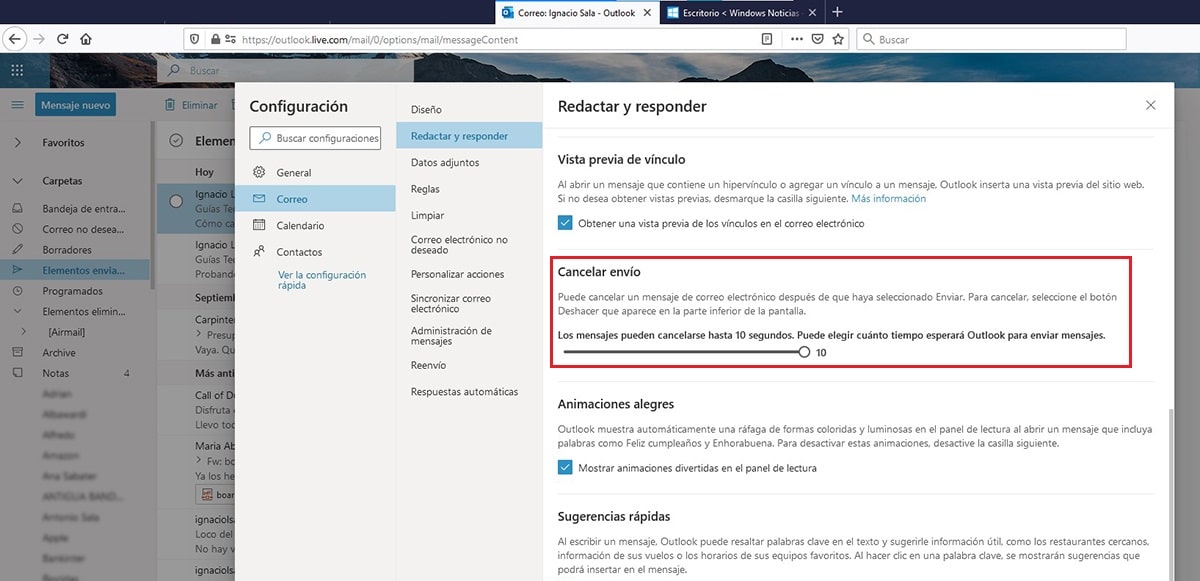
Untuk mengaktifkan opsi ini, kita harus mengakses opsi konfigurasi dan ikuti langkah-langkah yang saya detailkan di bawah ini.
- Klik pada roda gigi yang terletak di bagian kanan atas web dan klik Lihat semua pengaturan Outlook.
- Selanjutnya, kita pergi ke opsi Mail> Tulis dan balas.
- Di bagian ini Batalkan pengiriman, kami harus menggeser bilah hingga 10 detik, sehingga selama 10 detik setelah pengiriman kami memiliki kemungkinan untuk membatalkannya.
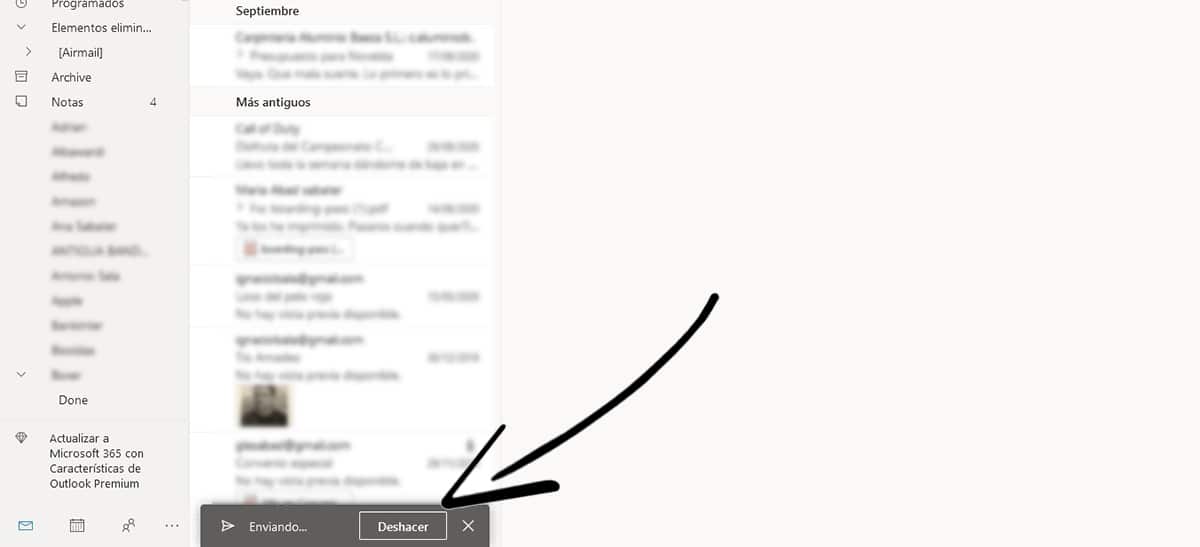
Setelah kami mengaktifkan opsi ini, saat kami mengirim email, sebuah pesan akan muncul di kiri bawah layar dengan teks Batalkan, tombol yang harus kita tekan untuk membatalkan pengiriman surat dan kembali ke layar pengeditan.
Sayangnya opsi ini tidak tersedia melalui aplikasi Outlook yang tersedia untuk iOS dan Android, tapi itu masalah waktu sebelum tersedia. Pada saat menerbitkan artikel ini tidak, tetapi mungkin saat Anda membaca artikel ini, opsi tersebut sudah tersedia.
Melalui Yahoo Mail, iCloud, Yandex, AOL, Mail ...
Satu-satunya layanan email yang memungkinkan kami menghapus pesan yang telah kami kirim adalah Outlook dan Gmail. Semua layanan lain seperti Yahoo (jika seseorang masih menggunakannya), iCloud, Yandex, atau layanan email lainnya mereka tidak menawarkan kita kemungkinan untuk menghapus email sudah terkirim.
Bagaimana menghindari jenis masalah ini?
Jika lebih dari satu kali kami mengalami masalah ini dan kami tidak memiliki kesempatan untuk mengambil kembali pesan yang telah kami kirim, kami harus mulai menimbulkan serangkaian kebiasaan untuk mencegah hal itu terjadi pada kita lagi di masa depan.
Jadwalkan pengiriman surat
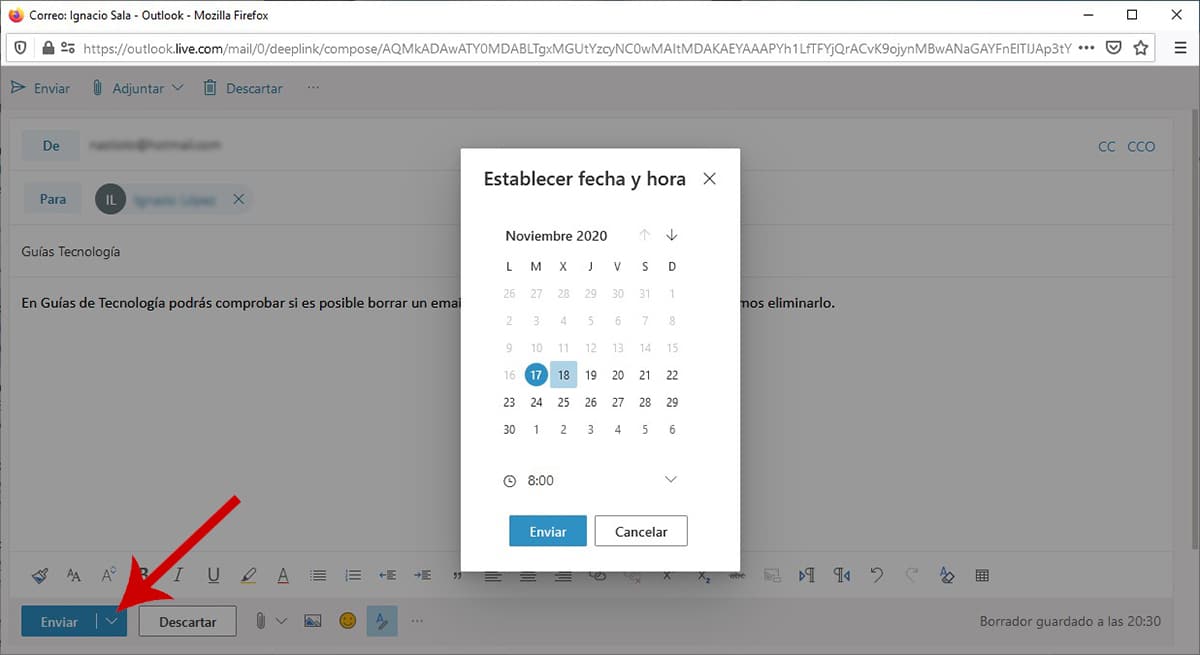
Penundaan pengiriman surat Itu selalu merupakan metode terbaik untuk menghindari masalah mencari metode untuk menghapus email yang telah kami kirim. Hanya dua opsi untuk menghapus email adalah yang ditawarkan oleh Gmail dan Outlook melalui web dan jika kami menggunakan akun Exchange melalui aplikasi.
Jika kita terbiasa menjadwalkan surat untuk satu jam berikutnya, kita akan punya cukup waktu untuk memikirkan kembali kata-kata dari surat itu dan pikiran kita panas. Gmail dan Outlook memungkinkan kami untuk menjadwalkan pengiriman email melalui tombol Kirim dengan mengklik panah drop-down dan memilih Jadwalkan pengiriman / Kirim nanti.
Menunda pengiriman surat secara native
Jika kami tidak menggunakan layanan web yang ditawarkan oleh klien email utama dan kami menggunakan aplikasi tertentu, kami harus mencari di antara opsi konfigurasi jika ada opsi untuk menunda pengiriman semua email secara asli yang kami tanggapi.
Outlook, pengelola email terbaik saat ini tersedia di pasar jika menawarkan kami opsi ini, sebuah opsi yang tidak tersedia di semua klien email, jadi kita harus mulai mempertimbangkan apakah perlu mengubah aplikasi kita untuk mengakses email kita.
Putuskan sambungan dari internet
Jika kami menggunakan aplikasi untuk mengelola email kami, kemungkinan besar jika kami secara teratur menghadapi masalah ini, kami akan mempertimbangkan pilihan yang baik unduh email dan putuskan sambungan dari internet. Dengan cara ini, setelah kami menjawab semua email, kami dapat menyambungkan kembali ke internet agar terkirim.
Jelas direkomendasikan periksa email yang kami miliki di kotak keluar sebelum terhubung ke internet lagi jika kami ingin mengubah bagian mana pun darinya, baik sebagian atau seluruhnya, karena kami tidak akan dapat membatalkan pengiriman kecuali jika kondisi yang saya sebutkan di atas terpenuhi.
